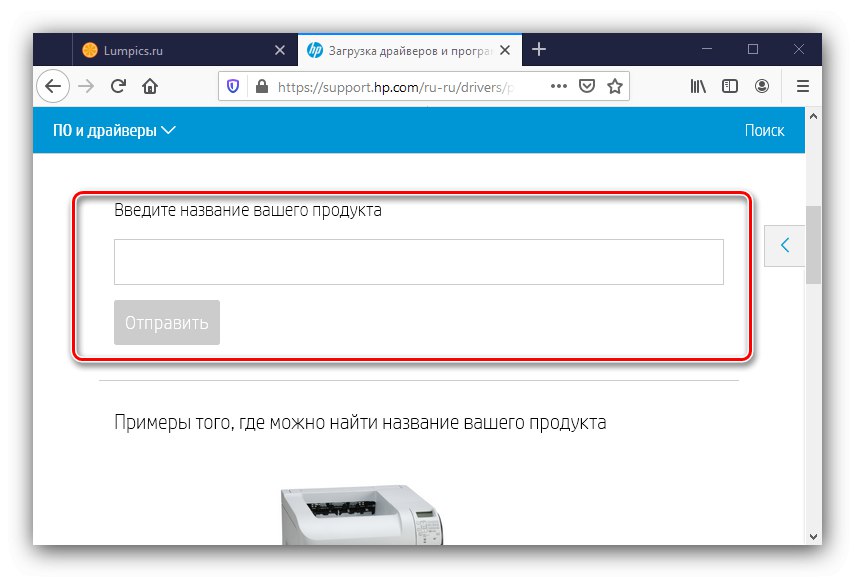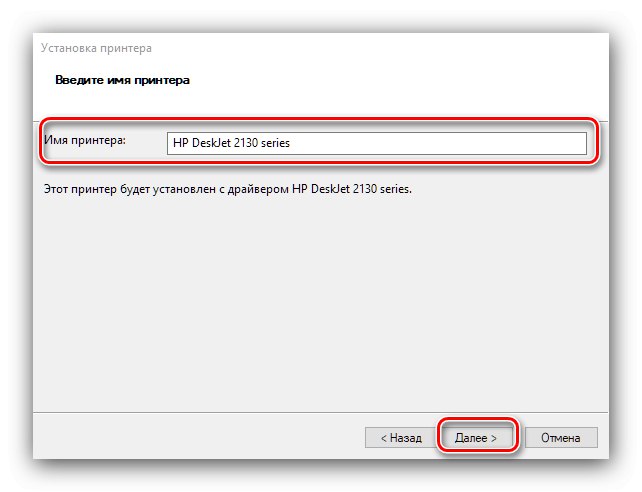HP به عنوان تولید کننده عمده تجهیزات اداری ، از جمله MFP شناخته می شود. یکی از این دستگاه ها DeskJet 2130 است که به راننده نیز نیاز دارد. امروز ما به شما خواهیم گفت که چگونه آنها را بارگیری و نصب کنید.
رانندگان DeskJet 2130
درایورهای هر MFP ، نه تنها از HP ، با چندین روش تهیه می شوند. موارد رسمی شامل بارگیری بسته از وب سایت سازنده یا از طریق ابزار اختصاصی آن است. از روش های شخص ثالث ، قابل توجه برنامه Dripack ، استفاده از شناسه یا "مدیر دستگاه" است.
روش 1: منبع پشتیبانی Hewlett-Packard
HP به دلیل پشتیبانی طولانی مدت و با کیفیت از دستگاه هایش شناخته شده است ، بنابراین بهترین گزینه برای تهیه درایورهای این MFP مراجعه به سایت پشتیبانی سازنده است.
- به صفحه بروید ، سپس از مورد استفاده کنید "نرم افزار و درایورها".
- در لیست دسته بندی محصولات ، انتخاب کنید "چاپگرها".
- در مرحله بعد ، از قسمت جستجو استفاده کنید ، در آن نام دستگاه مورد نیاز را وارد کنید.
![برای دریافت درایورهای HP DeskJet 2130 از سایت رسمی ، از جستجو استفاده کنید]()
نتیجه جستجو در یک منوی جداگانه بازشو در قسمت زمینه ظاهر می شود ، بر روی مورد پیدا شده کلیک کنید.
- منبع HP مانند بسیاری دیگر به طور خودکار نسخه و میزان بیت سیستم عامل را تشخیص می دهد. اگر به نسخه دیگری غیر از نوع خودکار شناسایی شده به درایور نیاز دارید ، با کلیک روی دکمه ، مقادیر لازم را به صورت دستی تنظیم کنید "سیستم عامل دیگری انتخاب کنید".
- درایورهای یافت شده در زیر صفحه قرار دارند. گزینه مورد نظر خود را از لیست انتخاب کرده و کلیک کنید "دانلود".
- بارگیری بسته شروع می شود ، آن را در هر مکان مناسب ذخیره کنید.
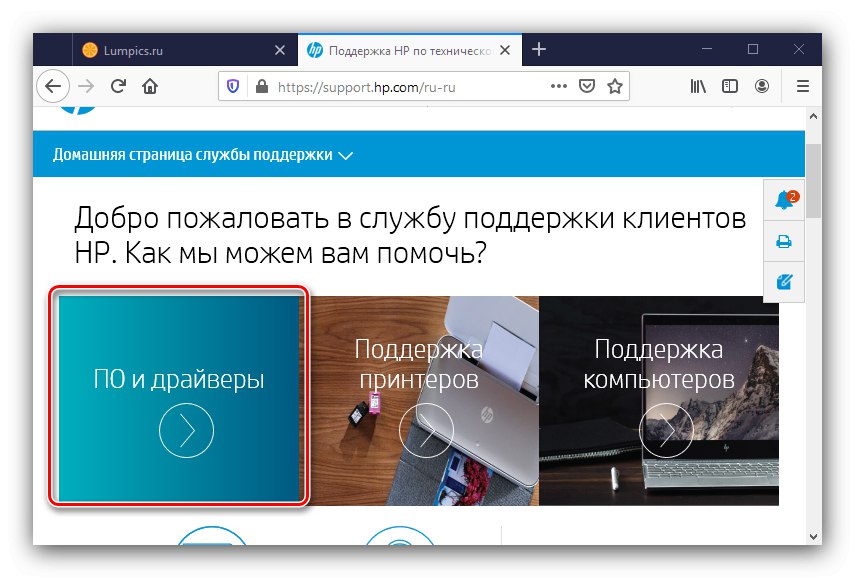
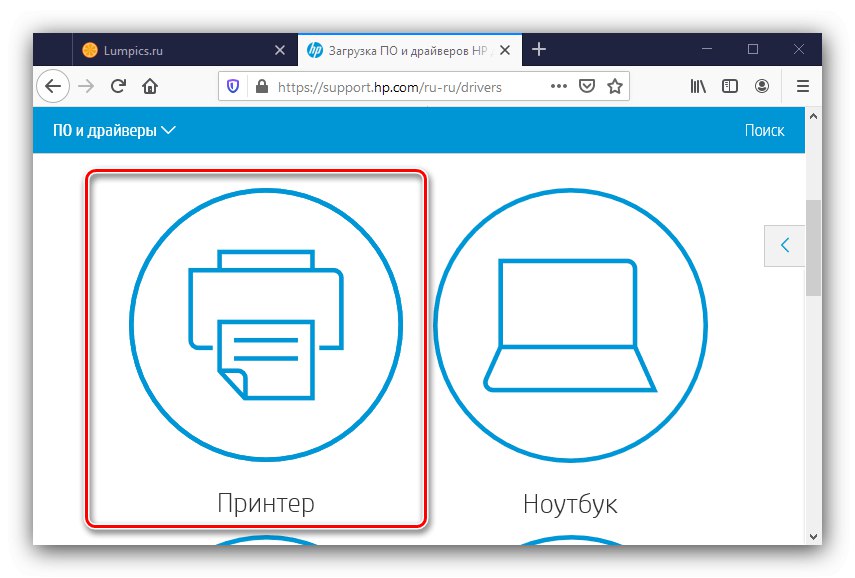
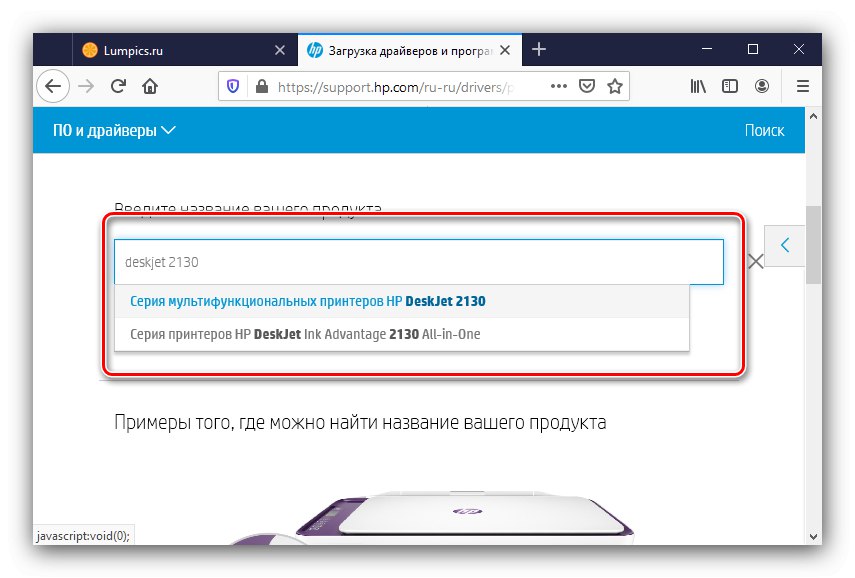
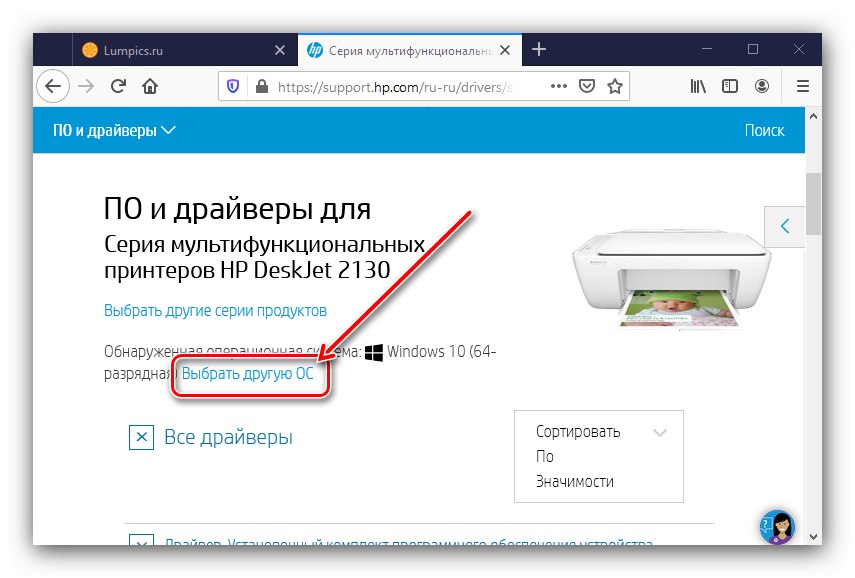
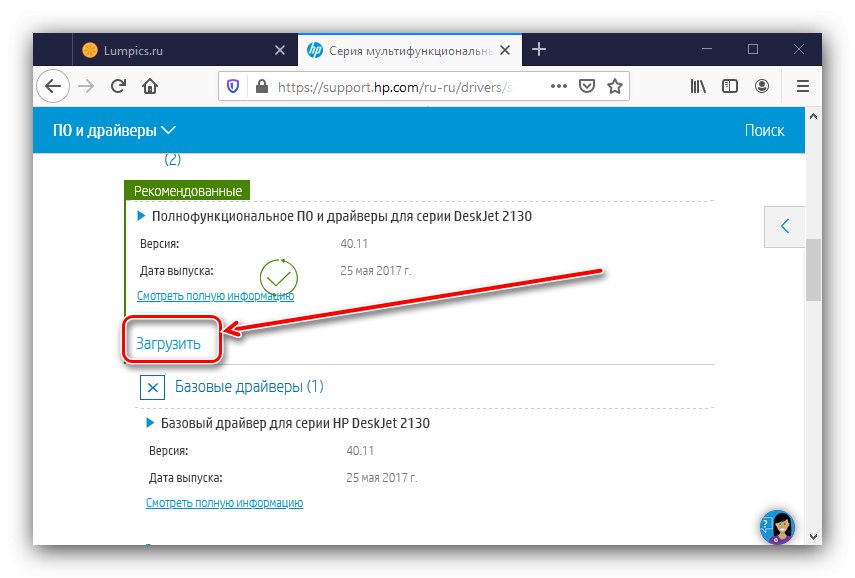
پس از اتمام بارگیری ، فایل اجرایی نصب را اجرا کرده و درایورها را طبق دستورالعمل های روی صفحه نصب کنید.
روش 2: برنامه دستیار پشتیبانی HP
Hewlett-Packard همچنین ابزار ویژه ای تولید می کند که می تواند به طور خودکار دستگاه های HP متصل را شناسایی کرده و درایورها را برای آنها بارگیری کند.
- صفحه را با استفاده از پیوند بالا باز کنید ، سپس از دکمه استفاده کنید دستیار پشتیبانی HP را بارگیری کنید.
- این ابزار را در رایانه خود نصب کنید - فرایند با نصب هیچ برنامه دیگری تفاوتی ندارد ، پس از آن ابزار به طور خودکار راه اندازی می شود. پنجره اصلی حاوی پیوند است برای به روز رسانی بررسی کنید، استفاده کنید
- روند جستجو و بارگیری درایورها آغاز می شود. این از طریق اتصال به اینترنت اتفاق می افتد ، بنابراین مطمئن شوید که یک اتصال پایدار دارید.
- با بسته شدن پنجره جستجو ، دکمه زیر نماد MFP در HP Support Assistant فعال می شود. "به روزرسانی ها"، استفاده کنید
- بخش به روزرسانی باز می شود. موارد مورد نظر خود را از لیست انتخاب کرده و سپس کلیک کنید دانلود و نصب.
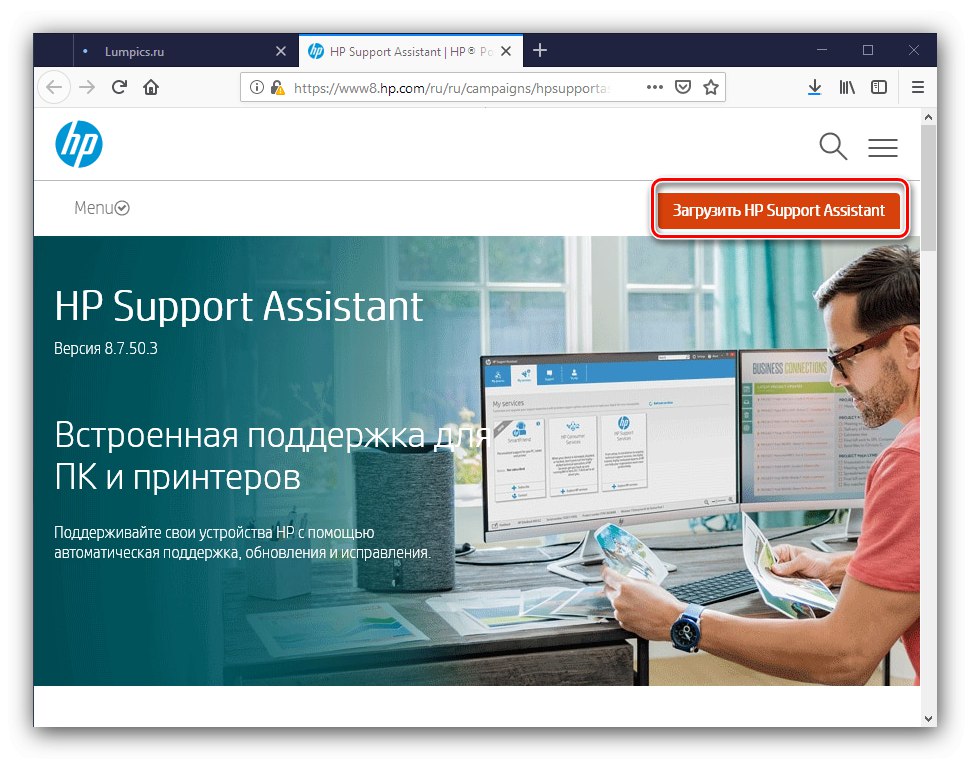
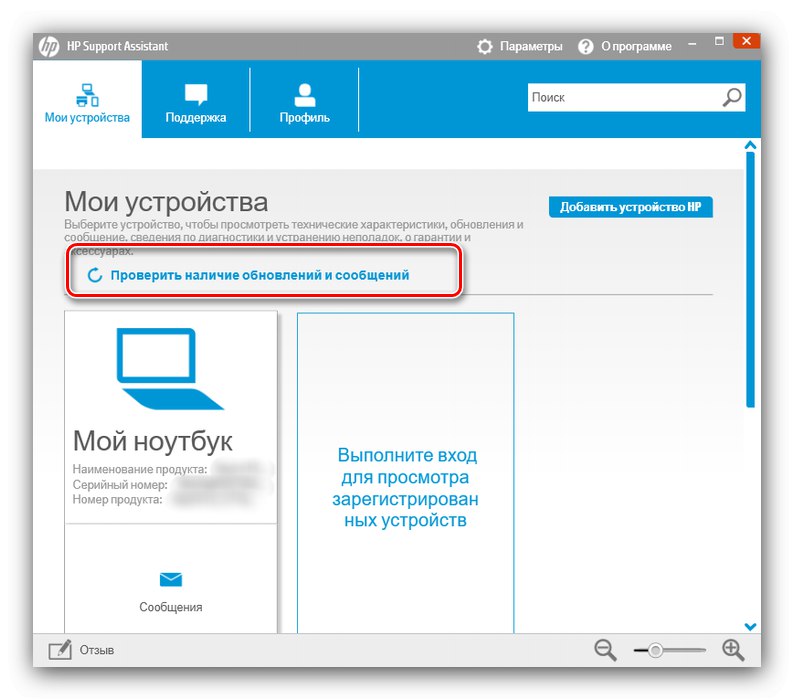
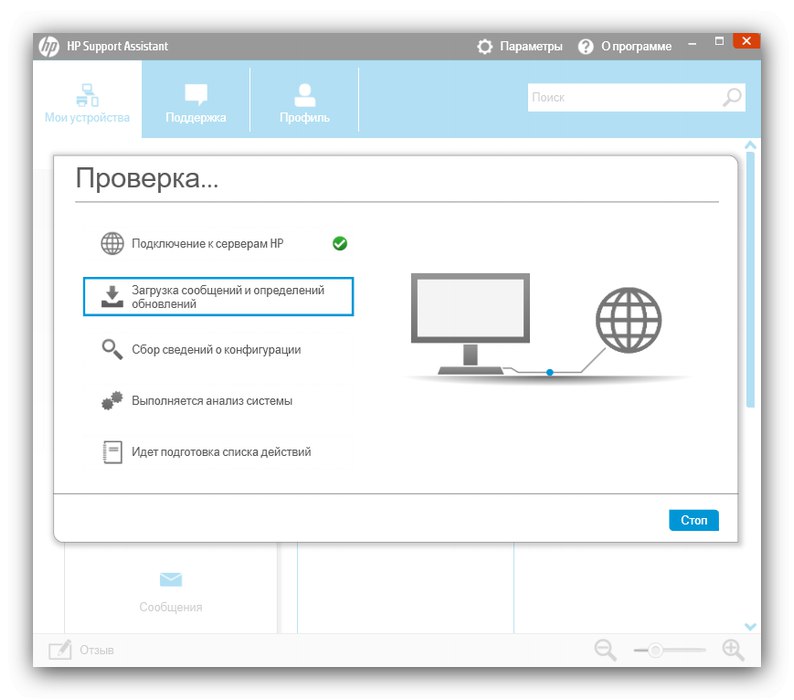
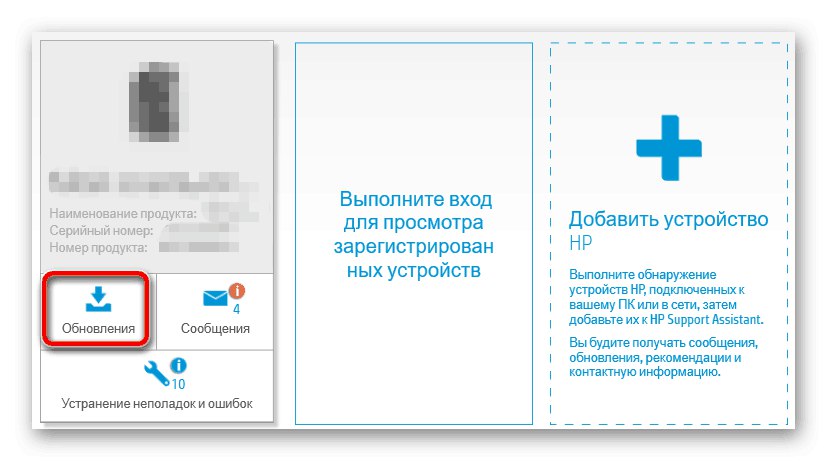
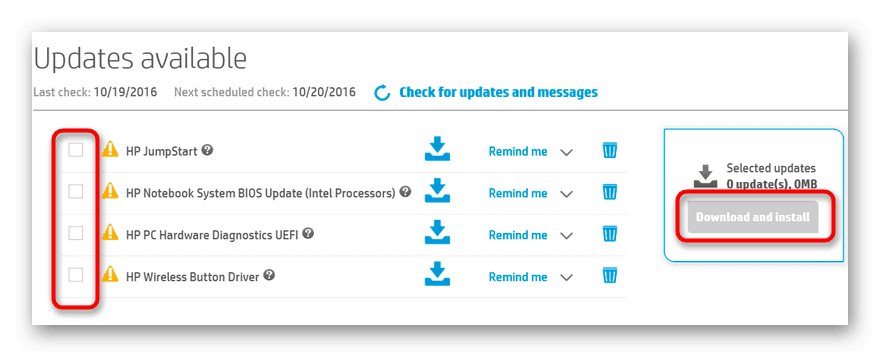
این روش ذاتاً یک روش زمان گیر کمتر برای تهیه رانندگان از سایت رسمی است.
روش 3: وجوه شخص ثالث
برای دستیابی به نرم افزار همیشه استفاده از کانال های رسمی امکان پذیر نیست و مایل نیست. خوشبختانه گزینه های مختلفی وجود دارد که یکی از آنها یک ابزار شخص ثالث برای بارگیری و نصب درایورها است. تعداد زیادی از آنها وجود دارد ، بنابراین ، برای ساده کردن انتخاب ، ما یک نمای کلی از چندین راه حل جذاب از این کلاس را ارائه می دهیم.
جزئیات بیشتر: بهترین نرم افزار برای نصب درایورها
اگر هنوز در انتخاب خود ضرر کرده اید ، ما می توانیم برنامه هایی را ارائه دهیم راه حل DriverPack یا DriverMax - در کنار این راه حل ها سهولت استفاده ، وجود زبان روسی و انتخاب زیادی از درایورها حتی برای دستگاه های کمیاب یا قدیمی است.
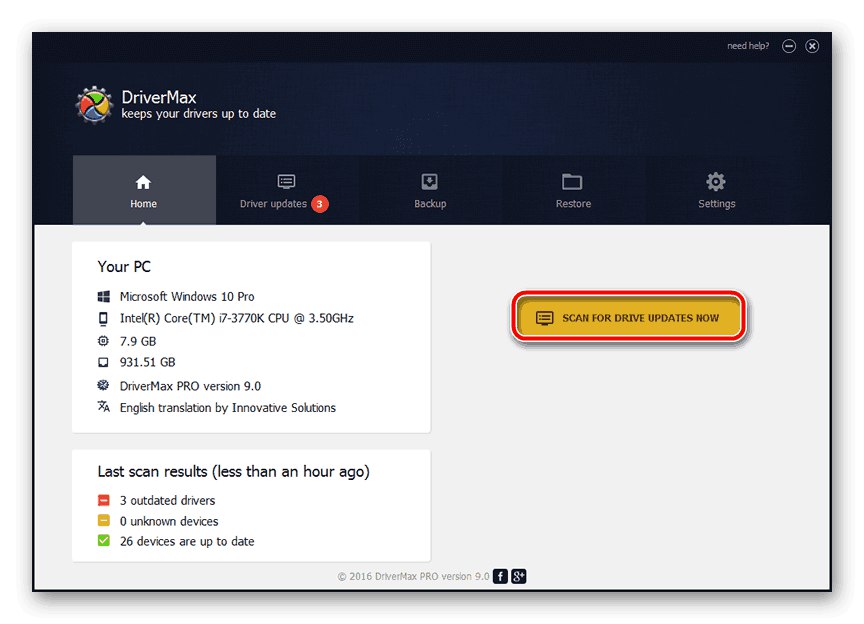
درس: استفاده از راه حل DriverPack و DriverMax
روش 4: شناسه سخت افزار
یکی دیگر از گزینه های روش های رسمی ، جستجوی نرم افزار توسط شناسه سخت افزار ، نوعی امضای دیجیتالی دستگاه است. می توانید از بسیاری جهات ، مثلاً از طریق شناسه MFP را دریابید "مدیریت دستگاه"، اما برای سهولت مراجعه ، ما در زیر شناسه HP DeskJet 2130 را ارائه می دهیم که به این شکل است:
USBVID_03F0 و PID_E111
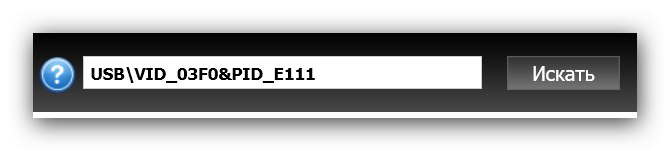
البته ، به خودی خود ، این شناسه تقریباً بی فایده است - باید در یکی از منابع جستجوی ویژه استفاده شود. لیستی از این خدمات ، و همچنین دستورالعمل های دقیق برای یافتن و استفاده از این استاندارد ، در مقاله جداگانه ای شرح داده شده است.
درس: درایورها را با شناسه سخت افزار جستجو کنید
روش 5: ابزار استاندارد سیستم
در حل مشکل یافتن درایورها ، جعبه ابزار داخلی سیستم نیز مفید است: در همه نسخه های ویندوز دسک تاپ ، با شروع 7 ، امکان بارگیری نسخه اصلی درایور برای MFP یا چاپگرهای خاص وجود دارد. روش کار به این شکل است:
- باز کن "مدیریت دستگاه"... روش جهانی - تقلب "اجرا کن": میانبر صفحه کلید را فشار دهید Win + Rو سپس کد را در قسمت ابزار وارد کنید
devmgmt.msc. - پس از شروع ابزار ، از نقاط استفاده کنید "اقدام" — "نصب دستگاه قدیمی".
- جادوگر Add Hardware شروع می شود. در پنجره اول آن ، کلیک کنید "به علاوه".
- در این مرحله ، گزینه را علامت بزنید "نصب تجهیزات دستی که از لیست انتخاب شده اند".
- دستگاه مورد نیاز ما مربوط به گروه MFP است ، بنابراین موقعیت را انتخاب می کنیم "چاپگرها".
- پورت اتصال معمولاً به پیکربندی اضافی نیاز ندارد.
- صفحه ای با انتخاب دستگاهی که باید متصل شود ظاهر می شود. برای دستیابی به بهترین نتیجه ، لیست را با کلیک روی دکمه به روز کنید به روز رسانی ویندوز.
- سپس سازنده را به ترتیب انتخاب کنید "HP" و دستگاه DeskJet 2130سپس کلیک کنید "به علاوه".
- نام دستگاه نیز می تواند بدون تغییر باقی بماند.
![نام دستگاه برای به دست آوردن درایورهای HP DeskJet 2130 با استفاده از ابزارهای سیستم]()
تنظیمات اشتراک را به دلخواه خود تنظیم کنید.
- MFP اضافه شده است - سعی کنید یک صفحه آزمون را به عنوان آزمون چاپ کنید.
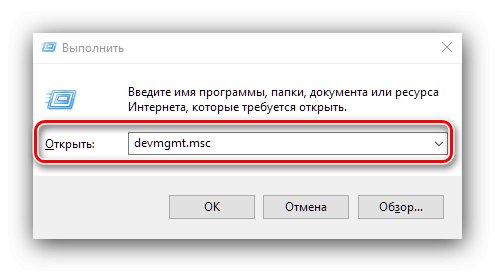
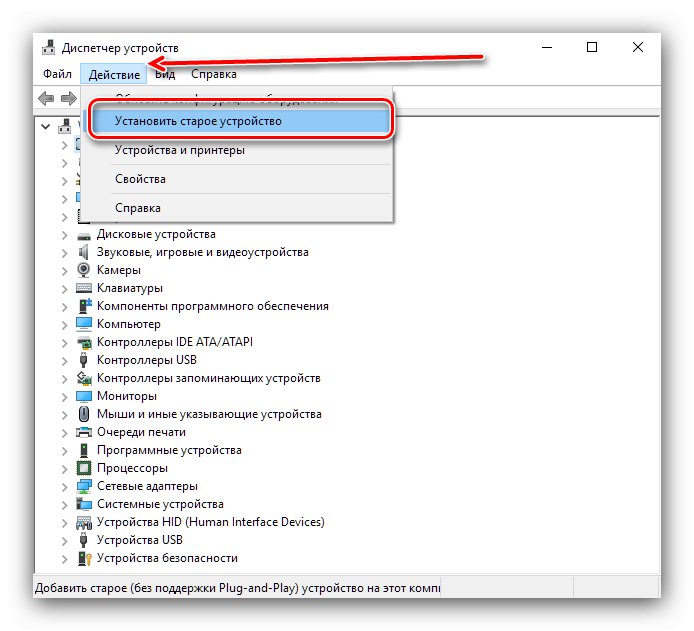
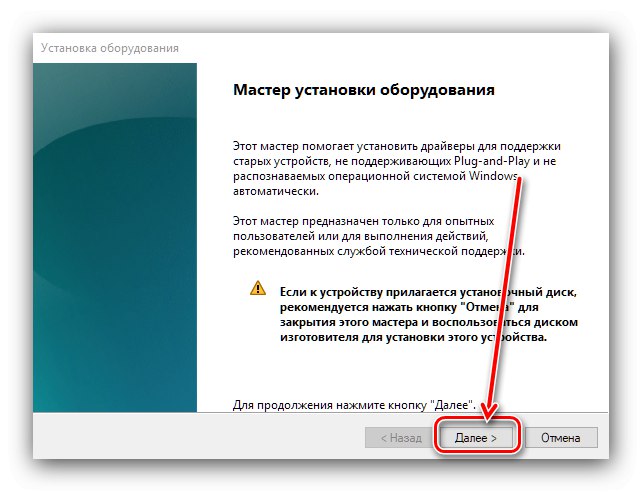
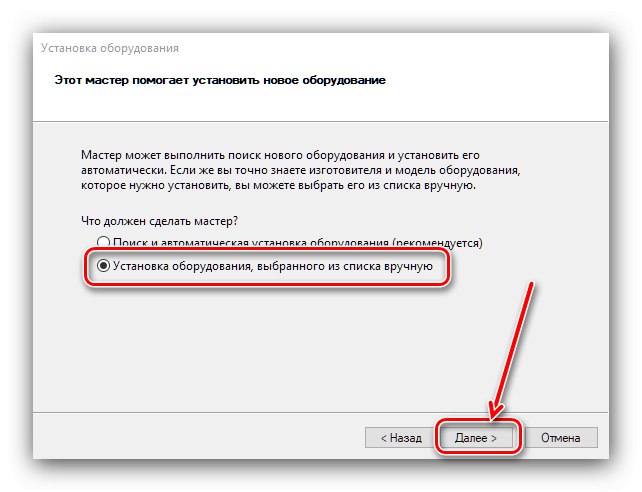

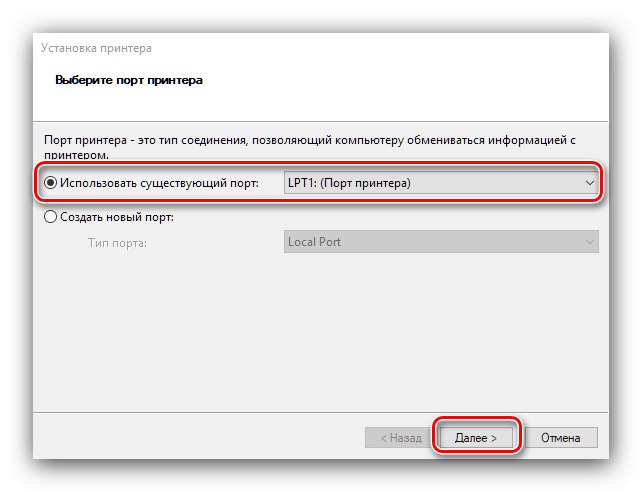
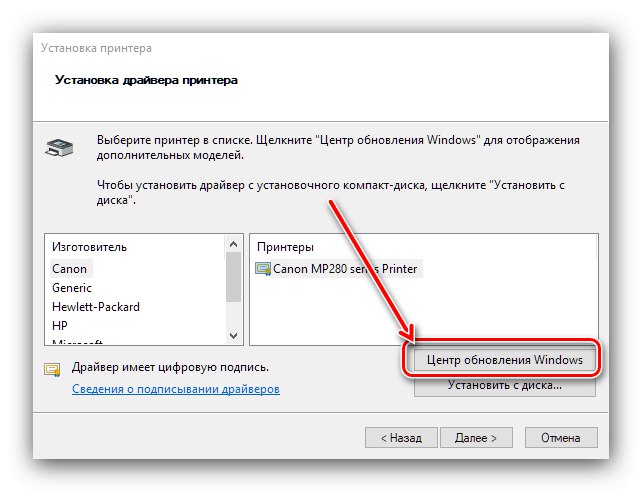
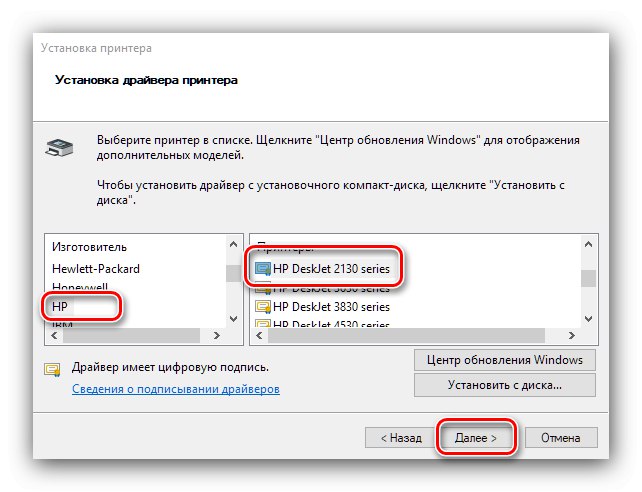

به عنوان یک قاعده ، نسخه اصلی درایور از سرورهای مایکروسافت برای عملکرد دستگاه کافی است.
این نتیجه خلاصه مروری ما در مورد نحوه به دست آوردن نرم افزار برای سری HP DeskJet 2130 MFP است. گزینه های ارائه شده برای همه شرایط ممکن مناسب است.